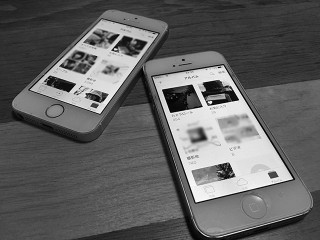2016年9月14日にiOS10がリリースされました。
標準写真アプリは見た目も、アルバム機能も大きく変わります。
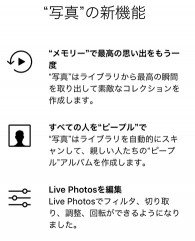
2016年6月の発表時から注目を集めている「メモリー」「顔認識」「Live Photos(ライブフォト)編集」の他にも、隠れた(!?)新機能があります。
そこで今回は、iOS10で大きな変化を遂げた写真機能に迫ります。
![]()
1.撮影日・場所・被写体で自動整理「メモリー」
「メモリー」は、カメラロール(iCloudフォトライブラリを利用している場合は「すべての写真」)にある写真・ビデオを撮影情報で分類し、一定のタイミングでアルバムのようなものを自動作成します。

基本的に撮影日・場所・被写体といった撮影情報をもとに分類しますが、
「過去3か月のベスト」と(勝手に)ベストショットを選んでくれたりもします。

「メモリー」は写真・ビデオの自動整理機能であり、従来の「アルバム」機能とは大きく異なります。
たとえば、自分の好きな写真・ビデオを集めて、オリジナルの「メモリー」を作成することはできません。
また、他のアプリから「メモリー」を直接参照することもできません。
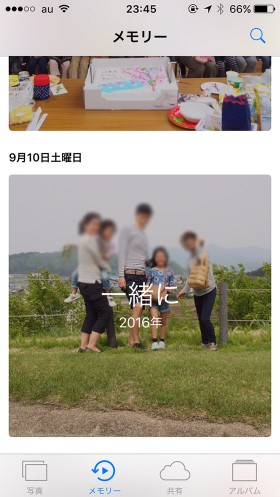
なお、この「メモリー」の機能を停止(無効化)することはできません。
2.メモリー機能でスライドショー・ムービーもさくっと完成
「メモリー」はスライドショー・ムービーの作成もお膳立てしてくれます。
ムービーを完成させるのはあなた。
10種類のテーマと3種類の長さの中から好みのものを選ぶだけで簡単にアレンジも楽しめます。
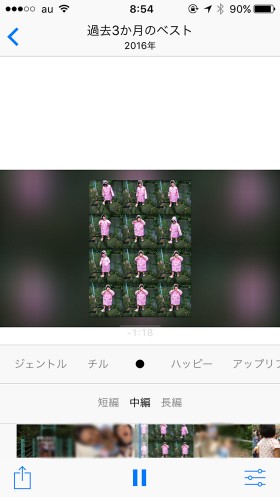
もっとこだわって作成したい場合は、
BGMを好きな音楽へ変更したり、
写真とビデオを追加したり、
タイトルを変えたりもできます。
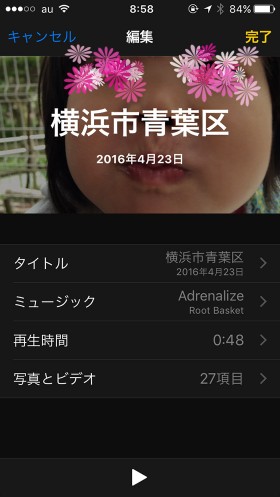
完成したスライドショー・ムービーはビデオとしてカメラロール(すべての写真)に保存できます。
直接LINEやInstagramに投稿するのもOK。
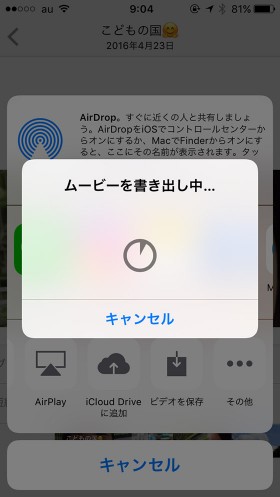
3.待望の顔認識機能!人物写真・ビデオを自動タグ付け”ピープル”
アルバムのひとつとして新登場した「ピープル」は、カメラロール(すべての写真)にある人物写真・ビデオを自動でタグ分類します。
タグに名前を付けるとわかりやすさUP!
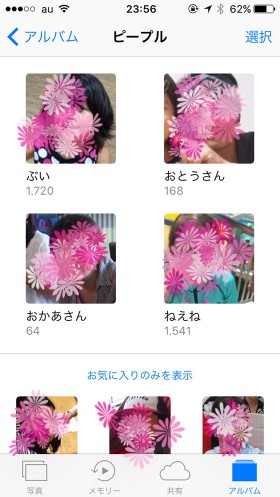
分類が行なわれるのは、iPhone(iPad・iPod touch)をロックして電源に接続している間。

「ピープル」は全自動機能のため、カメラロールにある写真・ビデオを手動で「ピープル」に登録するような逆指名はできません。
見知らぬ人物写真やイラストなどを、「ピープル」の候補から外すことも原則できません。
・・・が、裏ワザを使えば、知らない人物写真などを「ピープル」で見えなくすることができます。
詳しくは別の記事にまとめましたのでご覧ください。
【iOS10裏ワザ】「メモリー」「ピープル」に表示したくない写真・ビデオの簡単な対処法

えっ!?iOS10へアップデートしたのに「メモリー」も「ピープル」も使えない??
「メモリー」「ピープル」を使えるiOS10対応機種は、iPhone 5s以降、iPad Pro、iPad Air以降、iPad mini 2以降に限られます。
残念ながら、iPhone5・iPhone5c・第4世代iPadでは利用できません。。。
iPhone5ではiOS10写真メモリーや顔認識機能を使えなくて涙目